Smart-Lampen aus TP-Link-Verbindung, Einstellung, Steuerung

- 2304
- 718
- Jesper Ehrig
Smart-Lampen aus TP-Link: Verbindung, Konfiguration, Steuerung
Ich habe kürzlich intelligente Glühbirnen von TP-Link getroffen. Ich möchte meinen Eindruck mit Ihnen teilen und sagen, was diese Geräte sind und wie sie funktionieren. Ich werde zeigen, wie Sie eine intelligente Glühbirne anschließen und über eine spezielle Anwendung von einem mobilen Gerät steuern. Vielleicht haben Sie darüber nachgedacht, eine intelligente Glühbirne zu kaufen, aber Sie verstehen nicht vollständig, wie diese Geräte funktionieren und wie sie sich von den "kostengünstigen" Glühbirnen unterscheiden. Wo sie verwendet werden können und was sind ihre Pluspunkte. Jetzt werde ich versuchen, diese Frage ein wenig zu klären.
Es gibt vier Modelle in der Reihe intelligenter Glühbirnen, die in unserem Markt dargestellt sind: LB100, LB110, LB120 und LB130.
- TP -Link LB100 - Das jüngste Modell. Revolutionäre 600 Lumen. Energieverbrauch 7 Watt. Farbtemperatur 2700k.
- TP -Link LB110 - Im Vergleich zum ersten Modell stieg die Perioter (800 Lumen) leicht an. Energieverbrauch 10 Watt. Die Farbtemperatur beträgt auch 2700k. Es gibt eine Funktion der Energieverhinderung von Energie.
- TP -Link LB120 - Helligkeit 800 Lumen. Lichttemperatur 2700K - 6500K (In diesem Modell wurde es möglich, die Einstellungen der Lichtwärme zu ändern). Energieverbrauch 11 Watt. Der Zirkusmodus, in dem das Licht je nach Zeit automatisch die Helligkeit und Hitze des Lichts ändert (zur Simulation der natürlichen Beleuchtung).
- TP-Link LB130-Dieses Modell hat die Möglichkeit, die Farbe zu ändern (2500K-9000K und ein vollständiges Spektrum von RGB). Andere Funktionen und Möglichkeiten, die jüngere Modelle haben.
Alle haben eine hervorragende Energieeinsparung, stellen Sie eine Verbindung zu Ihrem Wi-Fi-Netzwerk her und können über die KASA-Anwendung von einem Smartphone oder Tablet gesteuert werden. Sie können nicht nur im lokalen Netzwerk, sondern auch über das Internet (über Konto) verwalten, sondern auch im lokalen Netzwerk verwalten, sondern auch über das Internet). Gegebenenfalls aus verschiedenen Geräten. In allen Modellen gibt es eine Helligkeitsanpassungsfunktion und die Möglichkeit, ein und aus dem Zeitplan ein- und auszuschalten. Abhängig vom Modell gibt es jedoch Unterschiede in den technischen Merkmalen und in den Funktionen.
Ich habe zwei Glühbirnen: LB110 und LB130.

Ich benutze seit mehreren Wochen TP-Link LB130-Glühbirne. LB110 Heute hat auch die Arbeit eingerichtet und überprüft. Die Einstellung ist sehr einfach, aber es gibt Beschwerden bei den Anweisungen, die enthalten sind. Es zeigt, dass das mobile Gerät mit dem Wi-Fi-Router-Netzwerk verbunden sein muss. Aber zuerst muss es mit dem Wi-Fi-Netzwerk der Glühbirne selbst verbunden sein, um zu konfigurieren. Vielleicht verstehe ich etwas falsch.
Verbindung und Konfiguration eines TP-Links intelligenter Glühbirne
Ich werde das Beispiel von TP-Link LB130 zeigen. Der Einstellungsvorgang für alle Modelle ist nicht unterschiedlich. Der Unterschied liegt nur in Funktionen, die nach der Einstellung verfügbar sind.
Wir nehmen eine Glühbirne und schrauben ihn in unseren Kronleuchter, eine Stehlampe, Leuchten usw. D. Schalten Sie es mit dem Schalter ein. Für den normalen Betrieb erfordert die Glühbirne eine konstante Stromversorgung. Die Glühbirne wird mehrmals blinzeln und leuchten.

Auf dem Telefon oder Tablet installieren wir die KASA -Anwendung (aus dem App Store oder Google Play). Öffnen Sie als Nächst. Das Netzwerk wird ungefähr der Name sein: "TP-Link_Smart Bulb_". Ohne Passwort.
Wenn das Licht eingeschaltet ist, das Netzwerk jedoch kein Wi-Fi gibt, ist es vielleicht bereits konfiguriert. Sie müssen die Einstellungen zurücksetzen. Dies kann auch nützlich sein, wenn Sie eine Glühbirne neu konfigurieren möchten, sie mit einem anderen Wi-Fi-Netzwerk anschließen möchten.Um die Einstellungen zurückzusetzen, müssen Sie sie mit einem Schalter ausschalten. Und dann einschalten und 5 Mal ausschalten. Wenn sie die Glühbirne einschaltet, sollte sie mehrmals blinzeln. Dies bedeutet, dass die Einstellungen in die Fabrik fallen gelassen wurden.
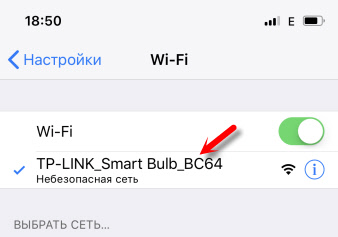
Öffnen Sie nach der Verbindung die KASA -Anwendung. Sie können sofort ein Konto erstellen und eingeben (um Glühbirnen über das Internet zu steuern, auch wenn Sie nicht zu Hause sind). Klicken Sie auf die Schaltfläche "Gerät hinzufügen". Wählen Sie den Gerätetyp aus. Anweisungen erscheinen. Klicken Sie auf "Weiter" und erneut "Weiter" (wenn das Licht bereits aktiviert ist).
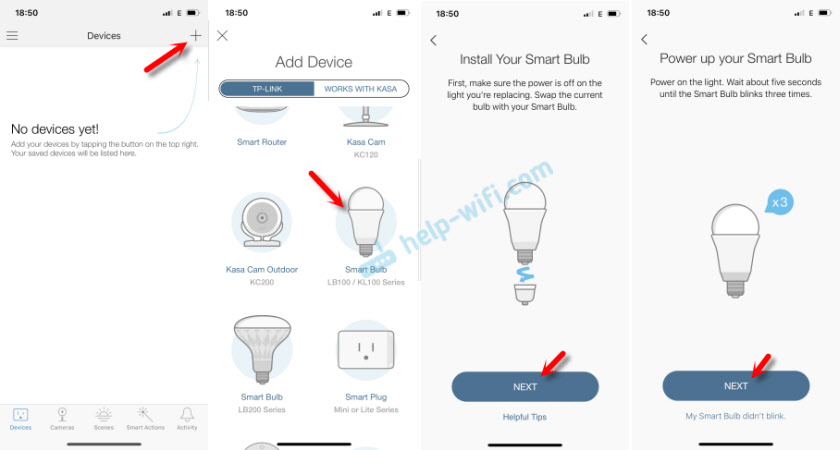
Dann beginnt die Suche und Verbindung zum Licht. Wenn Ihr Gerät mit dem Wi-Fi-Netzwerk der Glühbirne verbunden ist, gibt es ein Feld, in dem Sie den Namen der Glühbirne festlegen und auf "Weiter" klicken müssen. Wählen Sie im nächsten Schritt das Symbol aus. Wir verbinden eine Glühbirne mit unserem Wi-Fi-Netzwerk. Sie müssen ein Passwort von Ihrem WLAN angeben. Wenn Sie ein anderes Wi-Fi-Netzwerk auswählen müssen, klicken Sie einfach darauf und wählen Sie Ihr Netzwerk aus der Liste aus (so wie ich es verstehe, wählt die Anwendung automatisch ein Wi-Fi-Netzwerk mit einem starken Signal selbst aus).
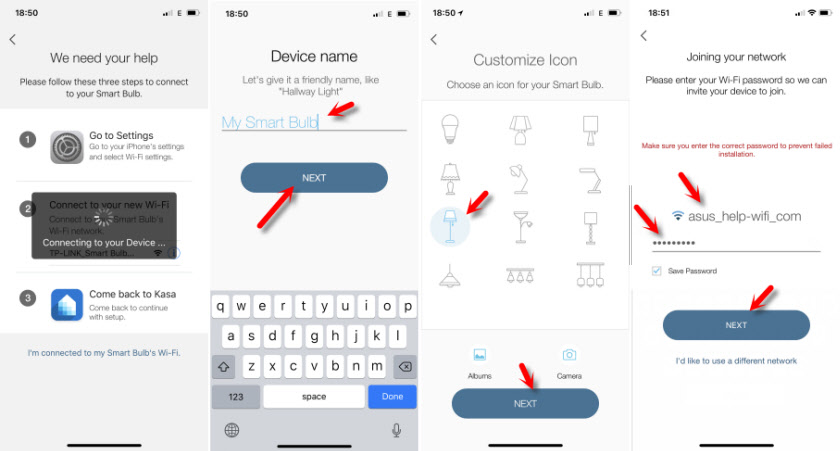
Wenn Sie das Wi-Fi-Passwort korrekt angegeben haben und die Glühbirne eine Verbindung zu Ihrem drahtlosen Netzwerk herstellen konnte, wird der Verbindungsprozess dazu abgeschlossen. In der KASA -Anwendung gibt es eine Liste von Geräten, auf denen eine installierte Glühbirne vorhanden ist.
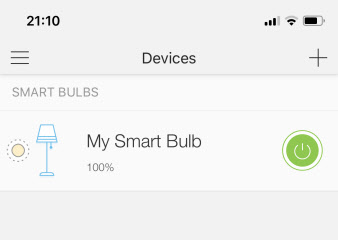
Wenn die Liste nicht angezeigt wird, stellen Sie sicher, dass das mobile Gerät automatisch mit Ihrem Wi-Fi-Netzwerk (vom Router) angeschlossen ist (vom Router). Nach der Einrichtung verteilt die Glühbirne kein Wi-Fi-Netzwerk mehr.
Kontrolle der TP-Link-Abstrichlampe
Lassen Sie mich Sie daran erinnern, dass ich das LB130 -Modell verbunden habe. Und dies bedeutet, dass sich die Einstellungen in der KASA -Anwendung unterscheiden können, wenn Sie ein anderes Modell haben. Zum Beispiel wird es kein Farbmanagement geben. Schalten Sie die Lampe ein und aus und ändern Sie die schnellen Einstellungen (Farbe und Helligkeit, Aktivierung des zirkadianen Modus) aus dem Fenster, in dem die gesamte Liste der Geräte angezeigt wird. Dort können Sie die KASA -Anwendungseinstellungen und Ihr Kontoverwaltung öffnen. Wenn Sie in der KASA -Anwendung das Konto eingegeben haben, werden die hinzugefügten Geräte automatisch an Ihr Konto angehängt. Und Sie können sie nicht nur über das Internet steuern, nicht nur von zu Hause aus (in einem lokalen Netzwerk).
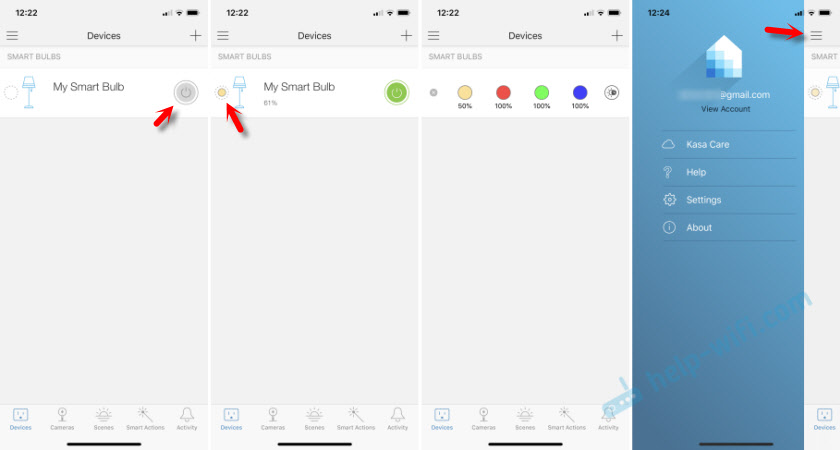
Durch die Auswahl einer Glühbirne werden erweiterte Einstellungen geöffnet. Wo Sie Helligkeit und Farbe ändern können (wenn Sie eine LB130 -Glühbirne haben). Wenn Sie in den Farbeinstellungen die Taste "automatisch weiß" drücken, wird der Zirkusmodus eingeschaltet, wodurch die Helligkeit und Wärme des Lichts je nach Tageszeit automatisch eingestellt wird.
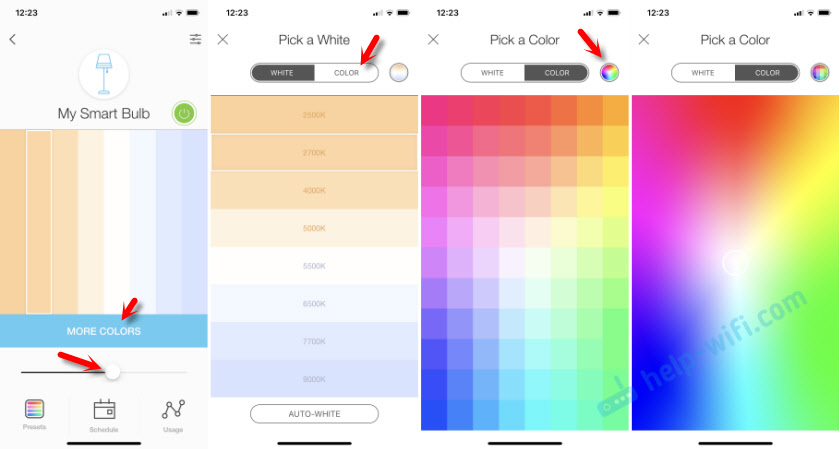
Er machte ein paar Fotos.
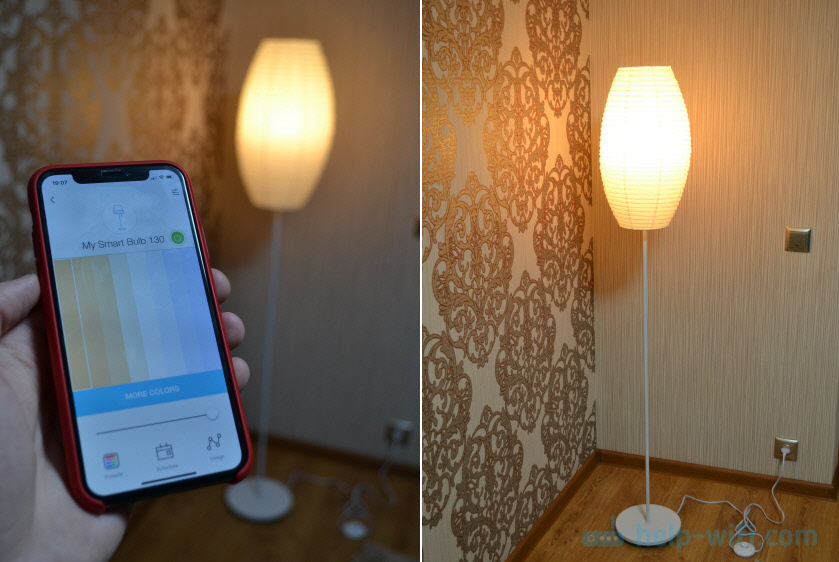
Und weiter.

Durch Öffnen der Einstellungen einer bestimmten Glühbirne können Sie seinen Namen, Symbol und Status ändern. Deaktivieren Sie den Remotezugriff (über das Internet). Legen Sie die Zeiteinstellungen fest und finden Sie Informationen zur Glühbirne. Es kann auch dort entfernt werden.
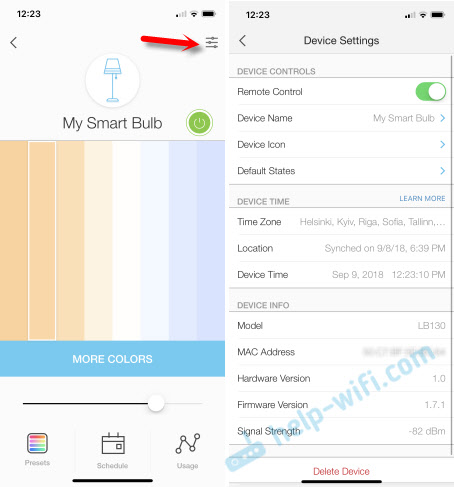
Wenn Sie die Registerkarte "Zeitplan" öffnen, können Sie einen Zeitplan erstellen, auf dem unser intelligentes Licht leuchtet.
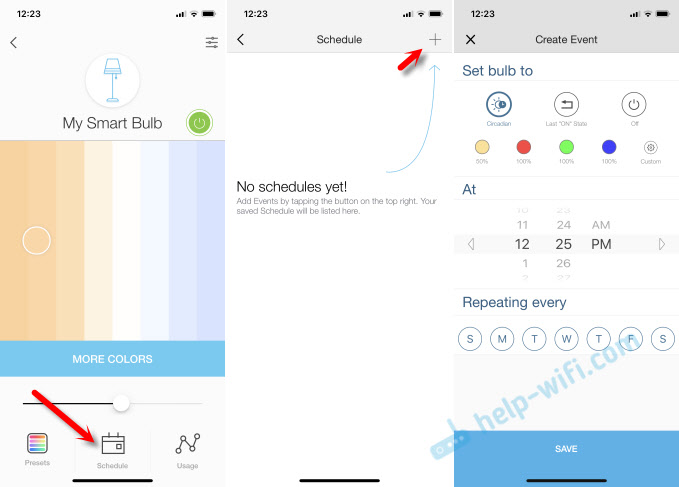
Und auf der Registerkarte "Nutzung" können Sie Statistiken zum Stromverbrauch sehen.
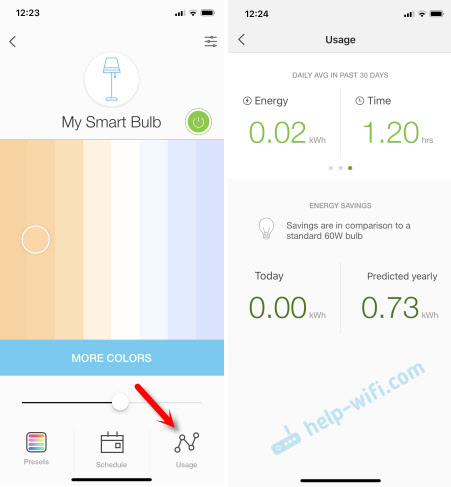
Dort ist alles intuitiv. Trotz der Tatsache, dass die KASA -Anwendungsschnittstelle in englischer Sprache. Ich hoffe, die Version wird auf Russisch und Ukrainisch erscheinen. Und ich möchte auch in der Lage sein, Widgets auf iOS -Geräten für schnelle Kontrolle zu erstellen.
Die Glühbirne funktioniert stabil. Es ist die ganze Zeit mit mir mit mir verbunden (es sollte sein), ich steuere nur vom Telefon aus. Im Prinzip kann es als reguläre Glühbirne verwendet werden. Schalten Sie durch den Schalter ein/aus. Cooles Gerät, es hat mir sehr gut gefallen. Und wenn ich nie eine intelligente Outlet gefunden habe, benutze ich jeden Tag eine intelligente Lampe. Ich schalte es als zusätzliche Beleuchtung ein. Durch die Änderung von Farbe und Helligkeit können Sie eine spezielle Atmosphäre im Raum schaffen.
- « Schlechte Geschwindigkeit zum Entladen im Internet über Router
- So finden Sie heraus, welcher Wi-Fi-Adapter in einem Laptop ist? »

